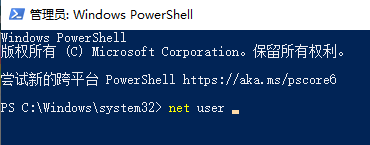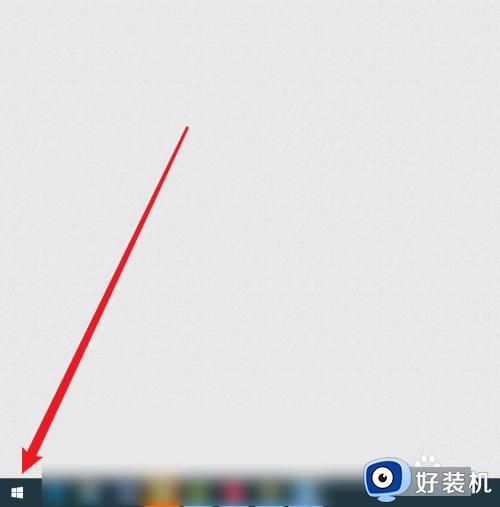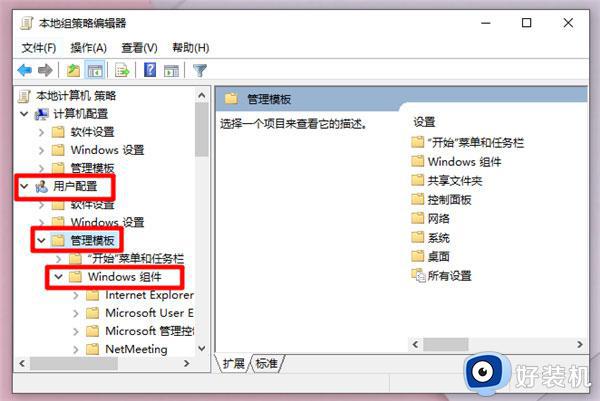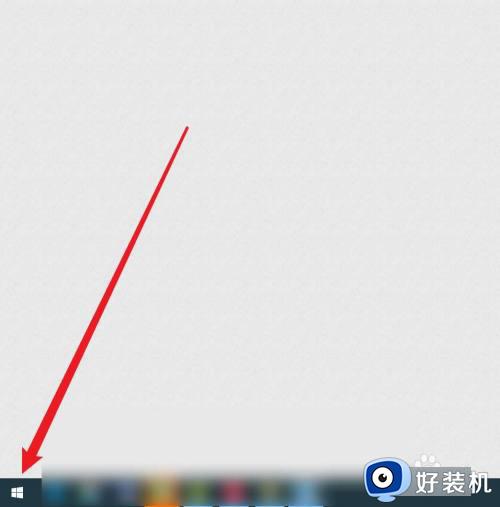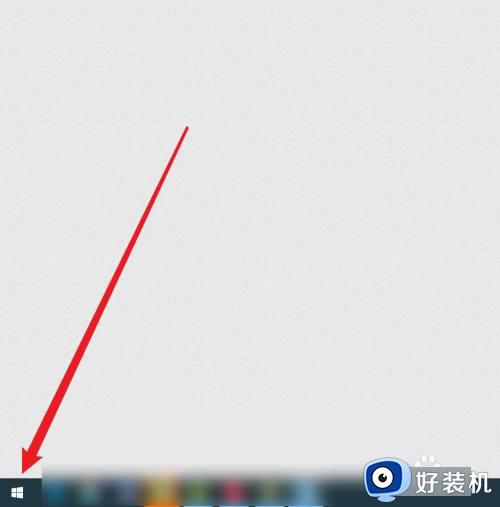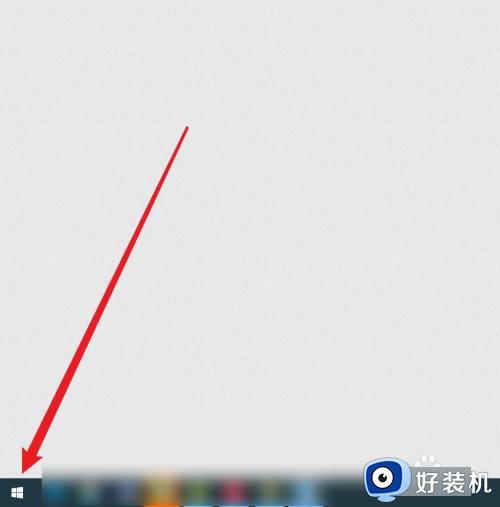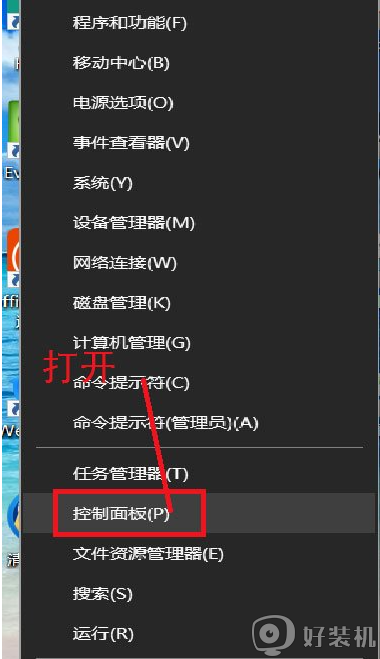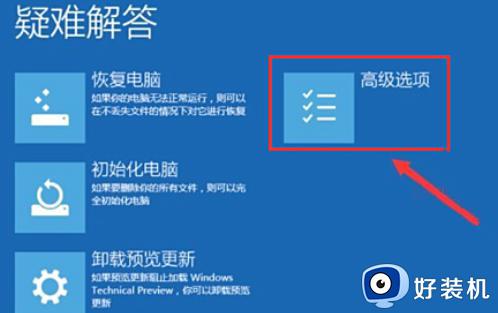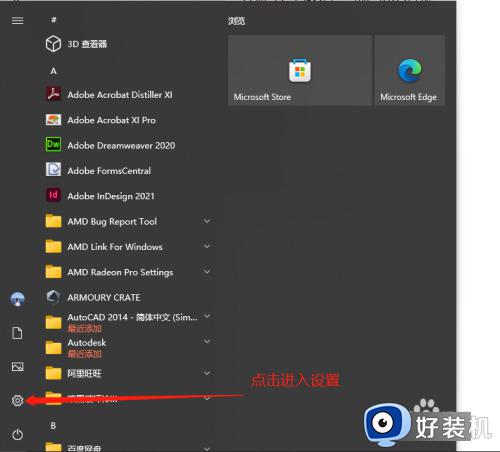w10怎么退出当前账户 如何退出ws10当前账户
为了保证win10系统运行的安全,许多用户都会采用自己的私人账户而退出微软账户,今天小编就给大家带来w10怎么退出当前账户,如果你刚好遇到这个问题,跟着小编一起来操作吧。
解决方法:
1.鼠标左键点击左下角的“开始按钮”,打开“开始菜单”,再点击“设置”。
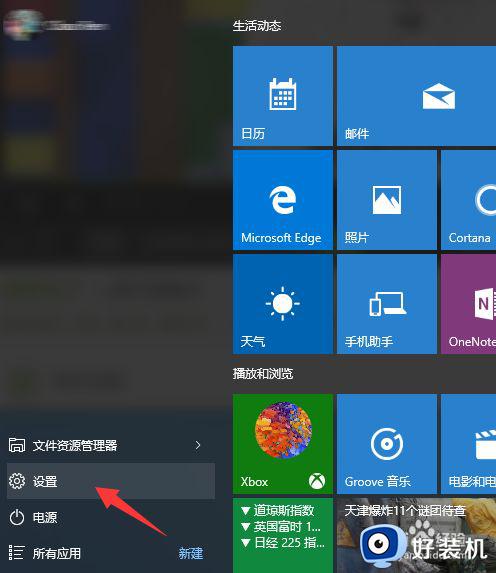
2.在设置页面中,点击“账户(你的账户,同步设置,工作,家庭)”,进入账户设置。
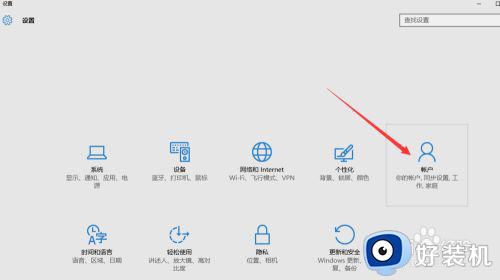
3.然后再点击“改用本地账户登录”,如果没有“改用本地账户登录”的选项。
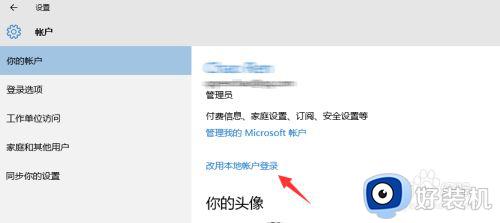
4.在这里要输入的微软账户的密码,做一次确认。
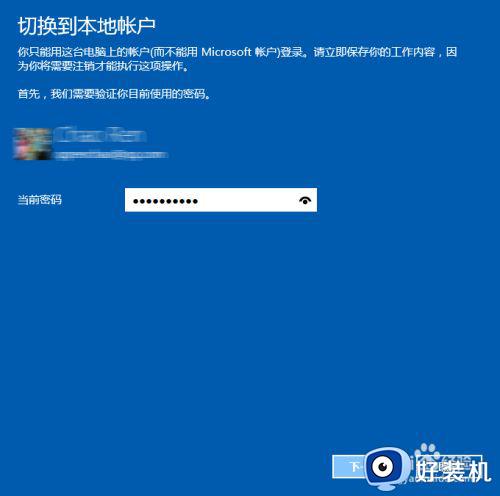
5.然后就能设置你的Win10的本地账户名称,如果你原来就有本地账户的话,就会默认显示为你原来的本地账户名称。你可以设置一个密码,也可以不填密码。如果设置密码就和使用微软账户一样了,每次开机都要输入密码。自己的电脑在家里的话可以不用设置密码,这样每次开机的时候就不会输入密码了。
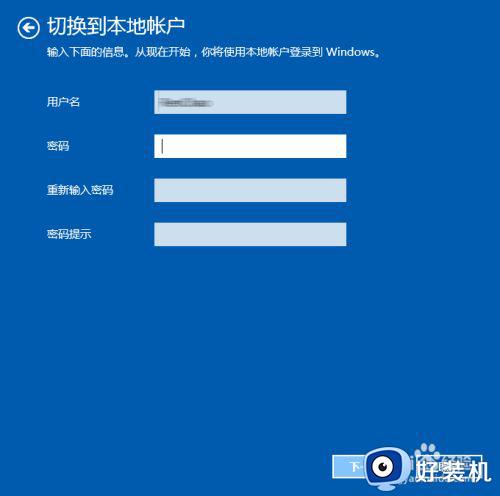
6.然后点击“注销并完成”,注销之后。点击“登陆”就可以进入Win10的桌面了,下次开机的时候就可以自动登陆了(如果你没有设置密码的话)。用微软账户唯一的麻烦就是要输入密码,如果你本地账户也有密码,那不如就用微软账户。
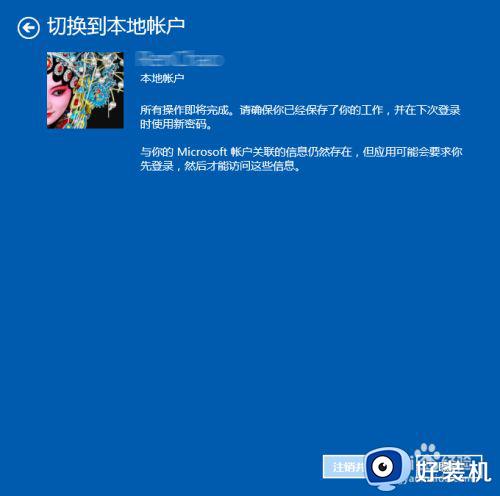
以上就是关于退出ws10当前账户操作方法的全部内容,碰到同样情况的朋友们赶紧参照小编的方法来处理吧,希望能够对大家有所帮助。